Wie schließe ich einen Blu-ray-Player oder eine Spielekonsole an meinen QLED TV an?
Schließe ein HDMI-Kabel an den dafür vorgesehenen HDMI IN-Steckplatz der One Connect Box an.

Verbinde anschließend das andere Ende des HDMI-Kabels mit dem HDMI-Ausgang eines Blu-ray Players oder einer Spielekonsole.

Drücke die Home-Taste deiner Smart Remote, um den Home-Bildschirm aufzurufen.

Schalte das angeschlossene Gerät ein. Dein Fernseher erkennt die Quelle automatisch. Sollte der Fernseher die Quelle nicht automatisch erkennen, navigiere mit der Smart Remote zu Quelle und wähle dann die gewünschte Quelle manuell aus.
Hinweis: Mit den Navigationsfeld-Tasten der Samsung Smart Remote navigierst du zum gewünschten Menüpunkt. Drücke anschließend die Eingabe-Taste, um deine Auswahl zu bestätigen.

Nachdem der Blu-ray Player beziehungsweise die Spielekonsole erfolgreich erkannt wurde, wechselt dein Fernseher automatisch zur Wiedergabequelle.
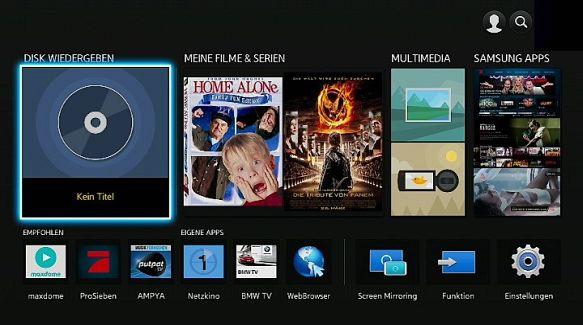
Häufig kannst du Probleme mit externen Geräten mit ein bisschen Hilfe von uns selbst beheben. Prüfe anhand der Schritt-für-Schritt-Anleitung zum Thema Externes Gerät funktioniert nicht die vorliegende Störung und folge den empfohlenen Maßnahmen.
Danke für deine Rückmeldung
Bitte wählen Sie einen Grund aus.